Hantera tester
Lägga till, redigera och ta bort frågor
När du har lagt till den första frågan i ett prov klickar du på plustecknet där du vill lägga till ytterligare en fråga, ange text eller ladda upp en fil. Du kan lägga till så många textstycken och filer som du vill.
Notera
Om du lägger till frågor kan du inte aktivera anonym bedömning.
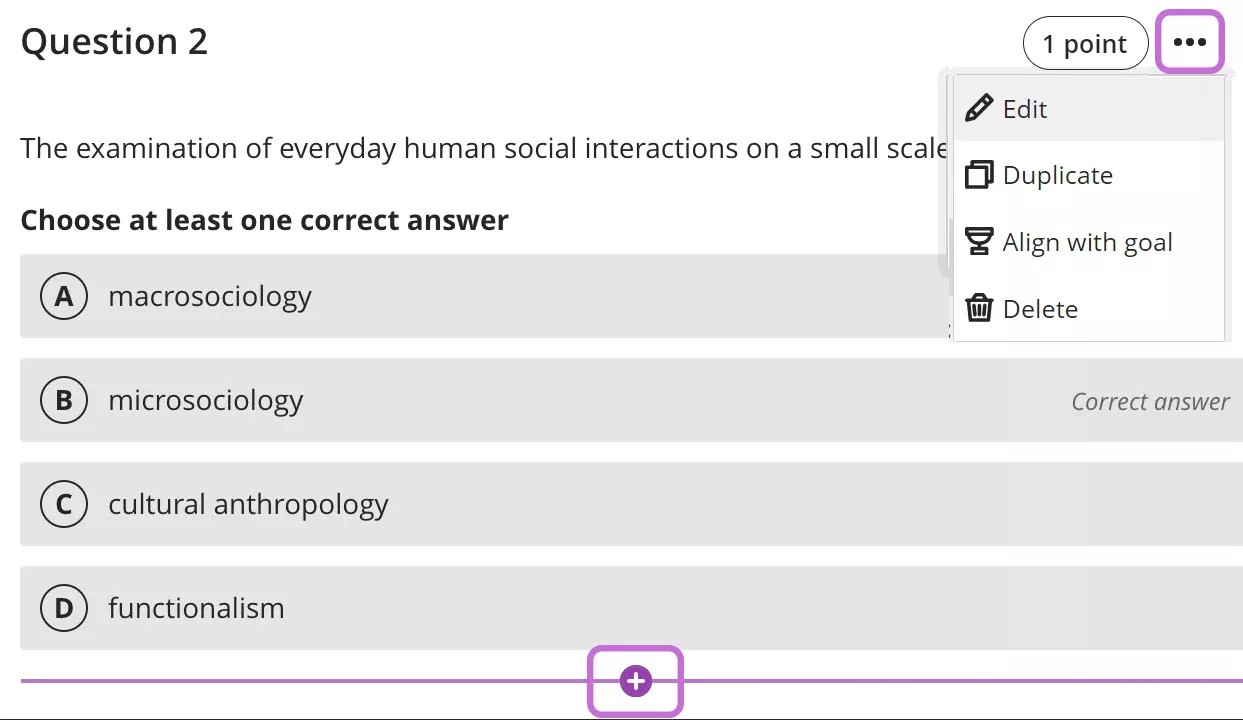
Deltagarna ser innehållet precis som du ser det, utan redigeringsalternativ eller rätt svar.
Öppna menyn för att ändra frågor. Vissa alternativ är inte tillgängliga efter att deltagarna har öppnat utvärderingen.
Du kan redigera eller ta bort information om frågor innan deltagarna öppnar en utvärdering.
Poängkapsel – Ändra poängvärdet för frågan.
Anpassa dig till målet – Anpassa målen till enskilda frågor för att hjälpa ditt lärosäte att mäta prestationer. Deltagarna kan visa information för de mål du har kopplat till utvärderingar eller frågor så att de vet vad du förväntar dig.
Duplicera – kopiera snabbt en befintlig fråga inom samma bedömning (test, Uppgift, formulär) eller i en frågebank.
När deltagarna har öppnat en utvärdering
Du kan redigera texten för de flesta frågor och svar, även efter att deltagarna har gjort inlämningar. Till exempel kan du ha valt fel svar, hittat ett skrivfel eller vill justera poängalternativ. Du kan göra en ändring som alla deltagare kan se och automatiskt uppdatera alla resultat.
Din uppdatering påverkar befintliga försök, pågående försök och efterföljande inlämningar. Studentresultaten uppdateras men de nya resultaten kanske inte visas omedelbart. Deltagarana får se sina uppdaterade resultat i aktivitetsflödet.
Notera
Om du gör ändringar medan deltagarna har utvärderingar öppna kan de inte se ändringarna. De måste uppdatera sidan eller skicka in utvärderingen och öppna den på nytt.
När deltagarna har öppnat utvärderingen kan du göra dessa ändringar:
Lägga till nya frågor och svar
Ta bort en fråga
Ta bort svar i matchnings- och flervalsfrågor
Ändra antalet luckor i frågor där man fyller i luckor
Flytta innehållet, såsom byta ordning på frågorna,svaren eller extra innehåll
Lägga till eller ta bort frågor från en frågepool eller ta bort en pool från en utvärdering
Notera
Du kan inte ändra poängen som en enskild deltagare tilldelats för en automatiskt bedömd fråga.
När deltagarna har öppnat utvärderingen eller har gjort inlämningar kan du göra dessa ändringar:
Redigera texten i frågor och svar
Redigera poängvärdet
Nya resultat räknas om för alla tidigare inskickade utvärderingar
Ge alla full poäng för en fråga
Ändra vilka svar som är korrekta
Ändra poängalternativen för flervalsfrågor och matchningsfrågor
Justera frågor efter målen, endast från bedömningssynpunkt
Öppna en frågas meny, i en utvärdering eller en deltagares inlämning, och välj Redigera/Omvärdera för att göra ändringar. Du får en varning efter att du har sparat dina ändringar om deltagarinlämningar finns och ny bedömning sker.
Om du redigerar en fråga i en frågepool visas ändringarna överallt där frågan används. Till exempel, om du ändrar rätt svar bedöms frågan på nytt i alla utvärderingar där frågan används. Det samma gäller för ändringar som du gör i frågor i källutvärderingar. Dessa ändringar påverkar alla frågepooler där frågan visas.
Viktigt
Den nya bedömningens poäng appliceras till försökets poäng. Om du ändrar resultatet för utvärderingen manuellt i Kursadministration och resultat kommer inte poängen i den nya bedömningen att ändra den överskrivna poängen.
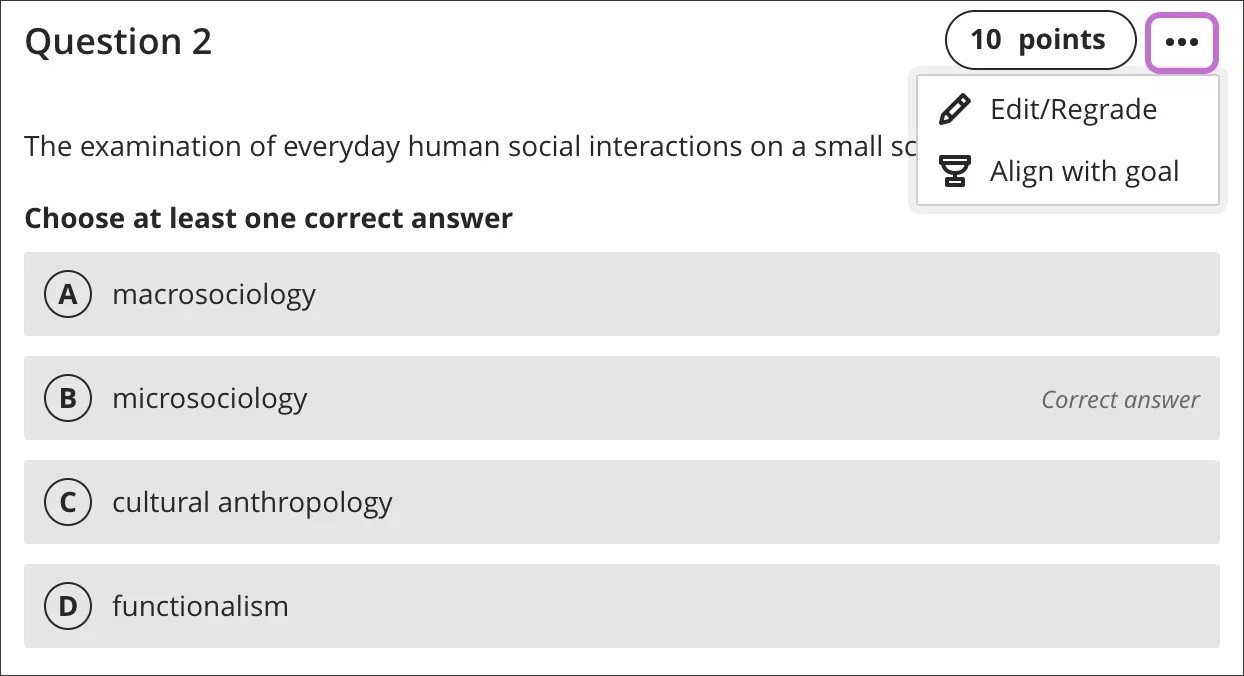
Ge full poäng
Du kan ge alla full poäng på en fråga som du inte förklarade tydligt eller inte reflekterade dina föreläsningar eller läroboksmaterialet korrekt.
När du har valt Redigera/Omvärdera i en frågemeny kan du markera rutan för Ge full poäng för frågan. När du har tilldelat full poäng kan du rensa kryssrutan om du vill återgå till det automatiska resultatet eller till ett tidigare tilldelat manuellt resultat.
Din uppdatering påverkar befintliga försök, pågående försök och efterföljande inlämningar. Deltagarnas resultat uppdateras, men de nya resultaten eller återföringarna kanske inte visas omedelbart.
När du ger full poäng kan du inte ändra deltagarens poäng för en enskild fråga. Du kan skriva över en deltagares utvärderingspoäng för att justera poängen.
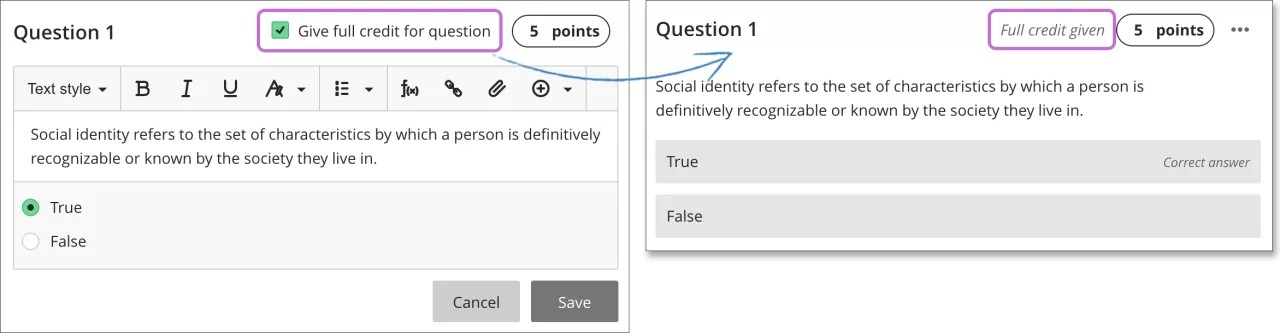
Deltagarens syn på full poäng
När bedömningen är klar och du visar rätt svar för deltagarna kan de se vilka frågor som fått full poäng. Full poäng visas bredvid resultatkapseln och noteras även i svarsavsnittet.
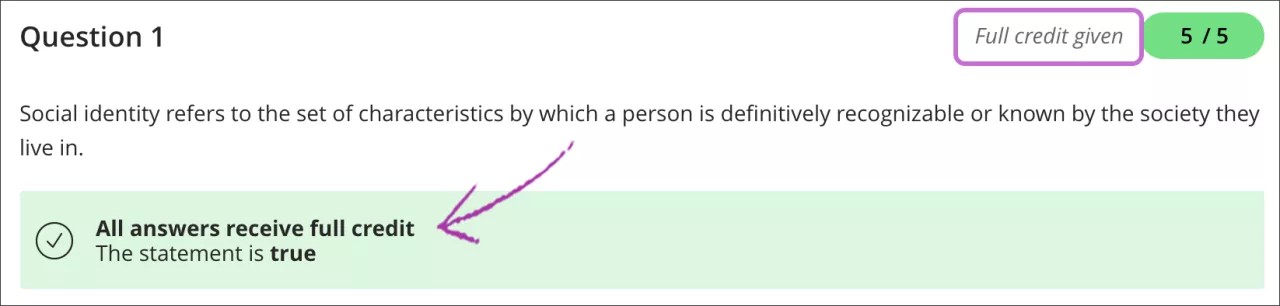
Redigera filer i frågor
Du kan redigera inställningarna för filer som du har lagt till i frågor. Välj en fil i redigeraren och klicka sedan på Redigera bilaga i raden med redigeringsfunktioner. Du kan lägga till ett visningsnamn och alternativtext.
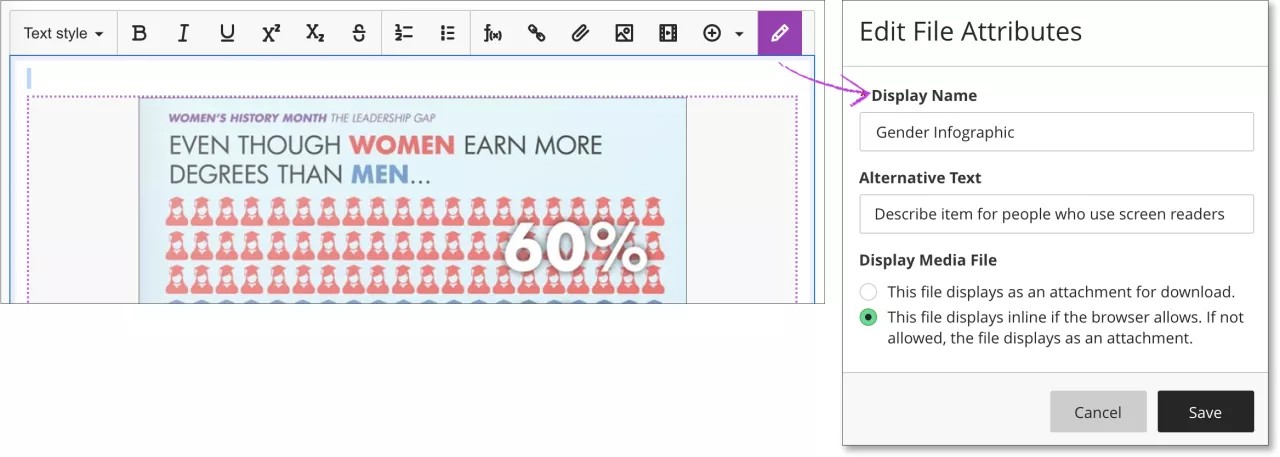
Du kan även välja om du vill infoga filen som en länk i redigeraren eller bädda in filen direkt, så att den visas tillsammans med annat innehåll som har lagts till.
Ändra ordning på frågor, text och filer
Frågorna numreras automatiskt i den ordning du lägger till dem. Frågenumren uppdateras när du ändrar ordningen. Innan deltagare öppnar provet kan du ändra ordningen på delar av provet.
Redigera ett prov. Hovra över ett provobjekt för att komma åt Dra för att ändra ordning. Dra frågan, textstycket eller filen till en ny plats.
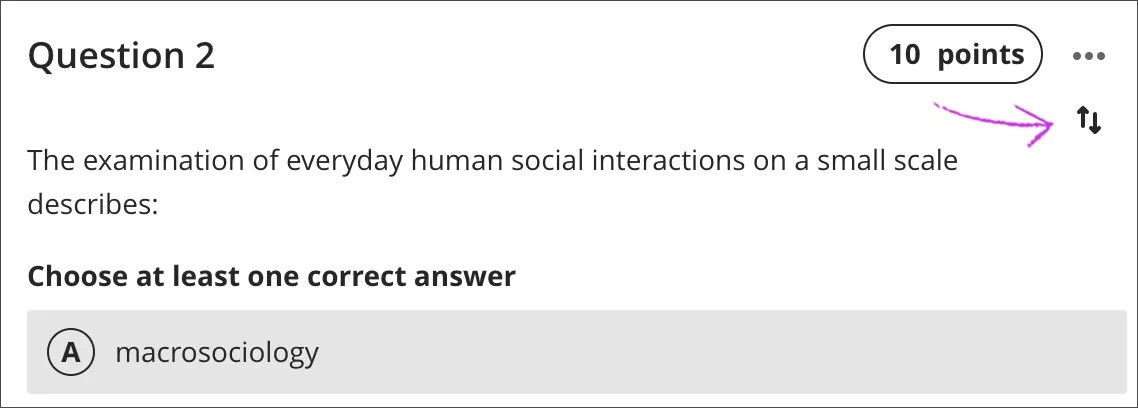
Tips
Du kan även använda tangentbordet för att flytta ett objekt.
Använd tabbtangenten och gå till knappen Dra för att ändra ordning för ett objekt.
Tryck på Retur för att aktivera flyttningsläget.
Välj en plats med piltangenterna.
Tryck på Retur för att släppa objektet på den nya platsen.
Redigera, ändra ordning på och ta bort tester
Du kan göra ändringar i befintliga tester och ändra var de visas på sidan Kursinnehåll. Observera att om du ändrar ett befintligt prov som deltagarna kan komma åt, kanske några deltagare redan har påbörjat sina inlämningar.
Välj Dra för att ändra ordning i en provrad för att flytta den till en ny plats. Du kan även flytta ett prov till en mapp.
Öppna menyn i en provrad för att komma åt alternativen Redigera och Ta bort.
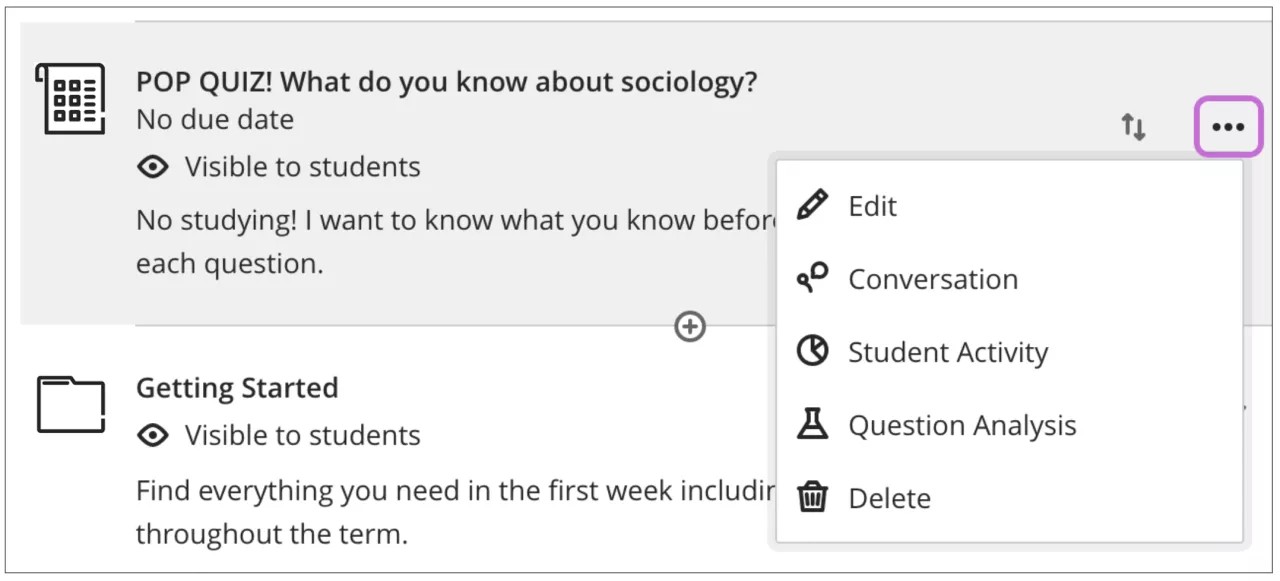
Du kan ändra provets förfallodag och resultatenhet när som helst, även efter att deltagarna har gjort inlämningar. Deltagarnas status, poäng och resultatenheter uppdateras också.
Ta bort tester
Om det inte finns några deltagarinlämningar när du tar bort ett prov från kursen tas även objektet bort i Kursadministration och resultat. Om prov har inlämningar måste du bekräfta att du vill ta bort provet, alla inlämningar och resultat från kursen permanent.
Du kan även dölja testet från deltagarna om du vill bevara inlämningarna och poängen i Kursadministration och resultat. Deltagare kan inte komma åt dolda tester på sidan Kursinnehåll eller på sina resultatsidor även om du har bedömt inlämningar.
Andra överväganden vid borttagning
Du kan inte ta bort källtest för frågepooler från följande områden:
sidan Kursinnehåll
Vyer i Kursadministration och resultat
Du kan inte heller ta bort följande objekt:
Mappar som innehåller källtest för frågepooler
Frågebanker som används i frågepooler